Създаване и управление на шаблони за Word 2019

Научете как да създавате и управлявате шаблони за Word 2019 с нашето ръководство. Оптимизирайте документите си с персонализирани стилове.
В Word 2013 можете да преоразмерите картина, като плъзнете манипулаторите за избор или като посочите точна височина и ширина за картината от диалоговия прозорец Оформление.
Когато преоразмерите снимка, нейното съотношение на страните може да се промени. Съотношението на страните е съотношението на ширината към височината. Една снимка може да не изглежда правилно, ако не поддържате съотношението на страните; клипартът е по-малко вероятно да страда от малки разлики в съотношението. Когато плъзнете манипулатор за избор на ъгъл, съотношението на страните се запазва; когато плъзгате страничен манипулатор за избор, не е така.
Повечето типове изображения поддържат съотношението автоматично, ако плъзнете манипулатор за избор на ъгъл. Ако съотношението на страните не остава постоянно, когато плъзгате манипулатор за избор на ъгъл, задръжте натиснат Shift, докато плъзгате, за да го принудите да го направи.
Растерните изображения изглеждат размити, ако ги увеличите над оригиналния им размер. Това е едно от предимствата на векторните изображения: те остават ясни и остри при всякакъв размер.
В документ на Word 2013 с изрезка или картина изберете изображението на клип арт.
Задръжте курсора на мишката над долния ляв манипулатор за избор.
Показалецът на мишката се превръща в двупосочна диагонална стрелка.

Плъзнете навън и надолу, като увеличите изображението с около 1/2 инча.
Използвайте екранната линийка, за да измерите разстоянието. Ако линийката не се появи, поставете отметка в квадратчето Линийка в раздела Изглед.
Щракнете с десния бутон върху снимката и изберете Размер и позиция.
Отваря се диалоговият прозорец Оформление с показан раздел Размер.
В секцията Височина задайте абсолютната настройка на 2″.
Ширината автоматично се променя, тъй като съотношението на страните е заключено. В зависимост от изображението, с което работите, ширината може да не е същата като височината.
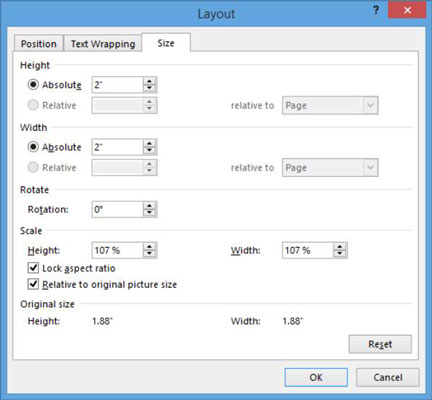
Щракнете върху OK
Запазете промените в документа и го затворете.
Научете как да създавате и управлявате шаблони за Word 2019 с нашето ръководство. Оптимизирайте документите си с персонализирани стилове.
Научете как да настроите отстъп на абзаци в Word 2016, за да подобрите визуалната комуникация на вашите документи.
Как да блокирам Microsoft Word да отваря файлове в режим само за четене в Windows Microsoft Word отваря файлове в режим само за четене, което прави невъзможно редактирането им? Не се притеснявайте, методите са по-долу
Как да коригирате грешки при отпечатването на неправилни документи на Microsoft Word Грешките при отпечатването на документи на Word с променени шрифтове, разхвърляни абзаци, липсващ текст или изгубено съдържание са доста чести. Въпреки това недейте
Ако сте използвали писалката или маркера, за да рисувате върху слайдовете на PowerPoint по време на презентация, можете да запазите чертежите за следващата презентация или да ги изтриете, така че следващия път, когато го покажете, да започнете с чисти слайдове на PowerPoint. Следвайте тези инструкции, за да изтриете чертежи с писалка и маркери: Изтриване на линии една в […]
Библиотеката със стилове съдържа CSS файлове, файлове с разширяем език на стиловия език (XSL) и изображения, използвани от предварително дефинирани главни страници, оформления на страници и контроли в SharePoint 2010. За да намерите CSS файлове в библиотеката със стилове на сайт за публикуване: Изберете Действия на сайта→Преглед Цялото съдържание на сайта. Появява се съдържанието на сайта. Библиотеката Style се намира в […]
Не затрупвайте аудиторията си с огромни числа. В Microsoft Excel можете да подобрите четливостта на вашите табла за управление и отчети, като форматирате числата си така, че да се показват в хиляди или милиони.
Научете как да използвате инструменти за социални мрежи на SharePoint, които позволяват на индивиди и групи да общуват, да си сътрудничат, споделят и да се свързват.
Юлианските дати често се използват в производствени среди като времеви печат и бърза справка за партиден номер. Този тип кодиране на дата позволява на търговците на дребно, потребителите и обслужващите агенти да идентифицират кога е произведен продуктът и по този начин възрастта на продукта. Юлианските дати се използват и в програмирането, военните и астрономията. Различно […]
Можете да създадете уеб приложение в Access 2016. И така, какво всъщност е уеб приложение? Е, уеб означава, че е онлайн, а приложението е просто съкращение от „приложение“. Персонализирано уеб приложение е онлайн приложение за база данни, достъпно от облака с помощта на браузър. Вие създавате и поддържате уеб приложението в настолната версия […]








